VM Analyzer – Übersicht
 Änderungen vorschlagen
Änderungen vorschlagen


Mit dem VM Analyzer von DII wird die Verwaltung Ihrer virtuellen Assets einfacher und effizienter. Dieses leistungsstarke Tool bietet End-to-End-Sichtbarkeit und ordnet Abhängigkeiten von VMDK/VM über Host und Datastore bis hin zu internem Volume/Volume und Speicher zu.
Durch die Bereitstellung einer interaktiven Topologiekarte ermöglicht Ihnen VM Analyzer, Probleme zu lokalisieren, Änderungen zu verstehen und das Verständnis des Datenflusses zu verbessern. Optimieren Sie die VM-Verwaltung und erhöhen Sie Ihre Transparenz bei virtuellen Workloads.
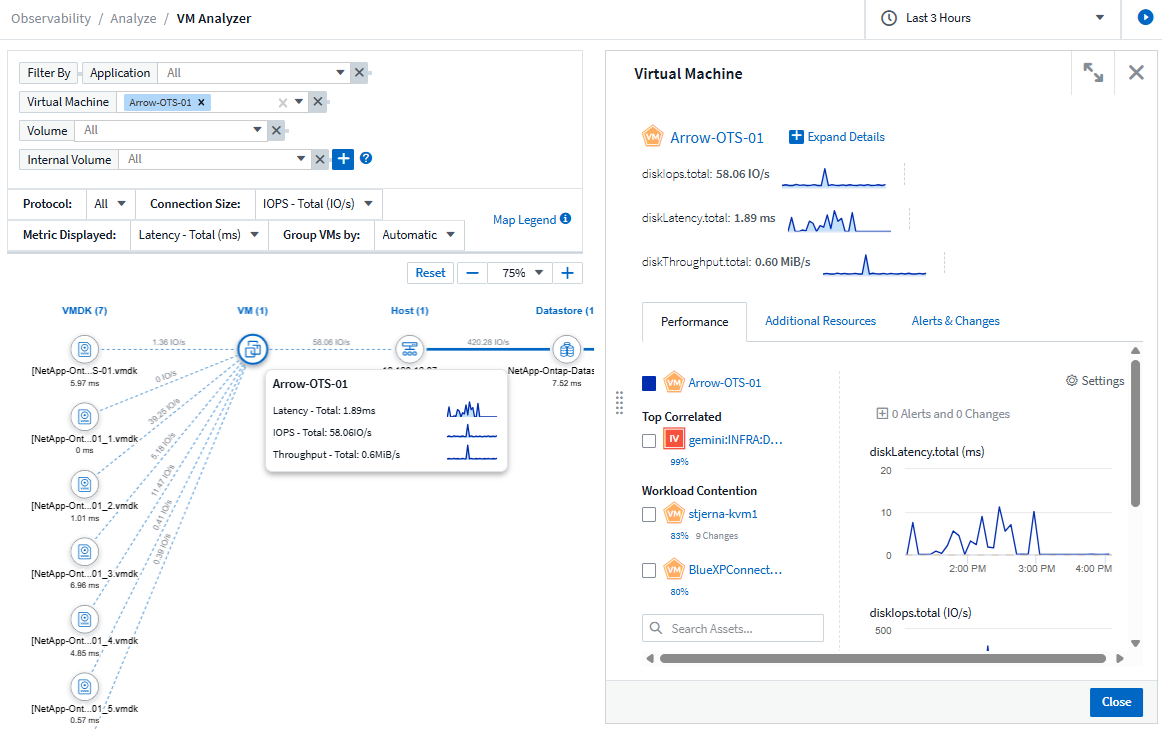
Untersuchen Sie die Verbindungen zwischen Ihren Assets
Wählen Sie Beobachtbarkeit > Analysieren > VM-Analysator, um den VM-Analysator anzuzeigen. Legen Sie einen Filter für Anwendung, virtuelle Maschine, Volume, internes Volume fest oder fügen Sie Ihre eigenen Filter hinzu. Die Karte für die Objekte wird angezeigt und zeigt verbundene Objekte. Bewegen Sie den Mauszeiger über ein Objekt, um die Verkehrsmetriken für diese Verbindungen anzuzeigen.
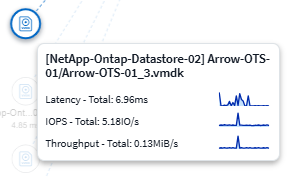

|
Die meisten VM Analyzer-Filter (einschließlich derer, die Sie hinzufügen können) sind kontextbezogen. Wenn Sie in einem dieser Filter ein Objekt auswählen, werden die in den anderen Filter-Dropdowns angezeigten Auswahlmöglichkeiten im Kontext mit dem bzw. den ausgewählten Objekten aktualisiert. |
Durch Klicken auf ein Objekt oder eine Gruppe wird ein Slideout-Fenster geöffnet, das zusätzliche Details zum Objekt und seinen Verbindungen bietet. Das Slideout-Panel zeigt eine Zusammenfassung mit Details zum ausgewählten Objekt (z. B. Durchsatz oder Auslastung, je nach Objekttyp) sowie Diagramme mit Metriken für das Objekt wie Latenz oder IOPS. Über zusätzliche Registerkarten können Sie zugehörige zusätzliche Ressourcen oder Änderungen und Warnungen erkunden. Sie können bei Bedarf auch die Anzeige von Metriken für die am stärksten korrelierten oder konkurrierenden Objekte in den Diagrammen auswählen.


